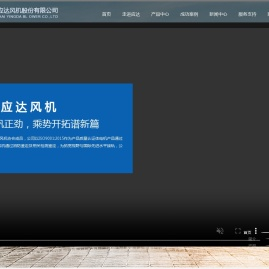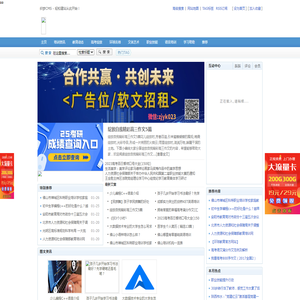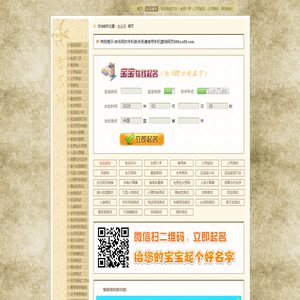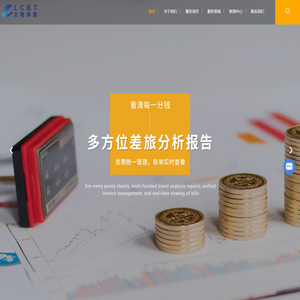一步步教你解决联想笔记本PE启动问题 (怎么解怎么解)
一步步教你解决联想笔记本PE启动问题

你是否遇到过联想笔记本无法启动PE的问题?PE(Pre-installation Environment,预安装环境)是很多用户在进行系统安装或故障排除时常用的工具,但有时候启动失败可能会让人束手无策。别担心,今天我们将一步步分析和解决这个问题。无论你是技术小白还是有一定经验的用户,都可以通过以下方法找到问题并进行修复。
🤔 为什么会出现联想笔记本PE启动问题?
理解PE启动失败的原因非常重要。常见的原因包括:
1.硬件问题:硬盘、SSD或其他存储设备可能存在故障,导致PE无法加载。
2.启动顺序设置错误:未将PE设备(如U盘或光盘)设置为首选启动设备。
3.BIOS设置问题:某些BIOS选项可能会阻止PE的正常启动。
4.PE文件损坏:PE文件本身可能出现了问题,无法正常加载。
5.网络设置问题:在某些情况下,网络配置错误可能会影响PE的启动。
接下来,我们将从硬件检查到系统设置,一步步帮你排查和解决问题。
---###第一步:检查硬件连接
确保所有硬件设备都连接正确。例如:
1.检查电源线:确保笔记本的电源线已正确连接,避免因电池电量不足而导致启动中断。
2.检查PE启动设备:确保PE的U盘或光盘已经正确插入,并且设备本身是正常工作的。可以尝试在其他电脑上测试该设备,确认其可用性。
3.检查硬盘或SSD:如果笔记本的硬盘或SSD出现物理损坏,PE可能无法正常加载。可以通过连接该硬盘到另一个电脑进行检查。
🛠️ 小贴士:如果使用的是u盘启动,确保U盘的容量足够存储PE的文件,并且格式化正确(通常为FAT32格式)。
---###第二步:检查BIOS设置
接下来,进入BIOS设置,确保启动顺序和相关选项正确。具体步骤如下:
1.重启笔记本,同时按下进入BIOS的按键(通常为F2、DEL、ESC或其他按键,具体取决于主板型号)。如果不确定,可以查阅联想笔记本的用户手册。
2.在BIOS界面中,找到“Boot”(启动)选项,并将PE设备(如U盘或光盘)设置为第一启动设备。
3.确保“Secure Boot”(安全启动)功能被关闭,因为某些PE版本可能不支持安全启动。
4.检查“legacy Boot”(传统启动)模式是否启用,如果PE是基于Legacy模式制作的,可能需要启用此选项。
5.保存设置并退出BIOS,然后尝试重新启动PE。
---###第三步:检查启动顺序
在某些情况下,启动顺序的设置可能会导致PE无法启动。可以尝试以下方法:
1.在电脑启动时,重复按下键盘上的启动选项键(通常为F12、F10或其他按键),然后选择PE设备(如U盘或光盘)进行启动。
2.如果启动设备列表中没有显示PE设备,可能是因为设备未被正确识别。重新插入设备并重启电脑,然后再次进入启动选项菜单。
---###第四步:检查PE文件的完整性
如果PE文件本身存在问题,可能会导致启动失败。可以按照以下步骤检查:
1.重新下载PE文件,并确保下载来源可靠。
2.使用工具(如MD5校验工具)检查PE镜像文件的完整性,确保下载的文件未被损坏。
3.重新制作PE启动盘,并确保制作工具和过程正确。如果使用的是工具卸载软件包,确保所有文件都已正确复制到启动设备中。
4.如果PE是基于网络安装的,请确保网络连接正常,并且相关服务器已正确配置。
---###第五步:检查网络设置
在某些情况下,如果PE使用了基于网络的安装或修复功能,网络设置问题可能会导致启动失败。具体检查步骤如下:
1.确保网络接口(如网线或无线网络)已正确连接。
2.检查网络适配器的驱动程序是否正确安装或更新到最新版本。
3.如果使用的是静态IP,请确保IP地址、子网掩码、网关等信息设置正确。
4.尝试将笔记本连接到不同的网络,排除网络环境的问题。
---###第六步:重新安装PE或尝试替代方案
如果以上步骤仍然无法解决问题,可以尝试以下方法:
1.使用其他PE工具,比如微软官方的Media Creation Tool或其他第三方PE制作工具。
2.尝试使用不同的PE版本,或者基于不同的Windows版本制作PE。
3.如果问题依然存在,可以尝试在其他电脑上启动PE,以确定问题是否是联想笔记本本身的局限性。
---###总结
联想笔记本PE启动问题可能由多种原因引起,包括硬件故障、启动设置错误、网络配置问题等。通过逐步排查硬件连接、BIOS设置、启动顺序、PE文件完整性以及网络配置,可以有效定位并解决问题。如果问题依然无法解决,建议联系联想官方客服或专业技术支持团队获取更进一步的帮助。
希望以上步骤能帮助你顺利解决联想笔记本PE启动问题!如果还有其他问题,欢迎随时提问~ 🛠️
本文地址: http://cx.ruoyidh.com/diannaowz/7a4152323ffc4d28d920.html